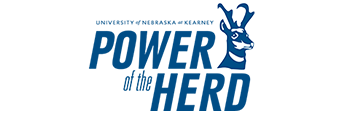《创新者
关于房间
201 – 《创新者: 为具有前瞻性思维的团队提供尖端空间
客房详情
容量: 15人
风格: 会议室
设施:
✔ High-resolution screen with seamless connectivity
✔ Advanced motion and audio-tracking webcam for immersive virtual meetings
✔ Traditional whiteboard with eraser and marker
✔ Interactive smart board for dynamic presentations
Innovator专为希望跳出固有思维的团队而设计。 无论您是头脑风暴,领导战略讨论,还是与远程团队合作,这个高科技空间都有您需要的一切,以提高生产力。 通过互动工具和智能视频会议,《创新者确保每个声音都被听到,每个想法都被捕获,每次会议都有影响力。
今天就预订《创新者》,把你的想法变成现实!
相片画廊


技术用户指南
本指南提供了一步一步的说明,连接笔记本电脑到电视,扬声器,相机,罗技Scribe在创新会议室。
将笔记本电脑连接到电视
- 打开笔记本电脑,打开所需的演示文稿、页面或网站。
- 在桌子内找到HDMI电缆,并将其安全地连接到笔记本电脑的HDMI端口。 如果你的笔记本电脑需要一个适配器(例如,USB-C到HDMI),确保你有一个可用的适配器。
- 使用桌子上的黑色控制屏幕将输入从“标牌”切换到“笔记本电脑”。 你可能需要轻敲屏幕来唤醒它。
- 您的笔记本电脑屏幕现在应该镜像到电视上。
提示:如果没有显示,请检查笔记本电脑的显示设置,以确保检测到外部显示。
控制房间音频
- 将你的笔记本电脑连接到HDMI线后,你的演讲、视频或音乐的任何音频都将通过房间的天花板扬声器播放。
- 使用桌面上的黑色控制屏幕来管理音频设置。
- Adjust the volume using the control labeled “PROGRAM VOLUME” to increase or decrease speaker volume.
提示:不要把音量调得太高,以免音频失真。
使用罗技Scribe
- Download and install the 罗技同步应用程序 on your computer. 安装可能需要管理员权限。
- 使用兼容的USB电缆将您的计算机连接到会议室桌子上的USB端口。
- 如果使用Zoom或其他视频会议应用程序,请检查相机设置,以确保选择罗技Scribe作为相机。
- During a Zoom call, select “Camera,” then choose “LOGITECH SCRIBE” from the list of cameras.
- 演示者的屏幕现在将通过罗技Scribe摄像头显示白板的实时视图,使远程参与者能够查看您的白板笔记。
连接摄像头
- 找到会议室桌子上的USB线并将其连接到笔记本电脑的USB端口。
- Open your laptop’s camera settings (e.g., in Zoom, Teams, or your system settings) and look for the conference room cameras as an available option.
- 选择USB Capture SDI作为活动摄像头。
- 启动Zoom或其他视频会议平台,并确保所选摄像机仍然是USB Capture SDI。
- 这种设置让你可以用更宽、更高质量的摄像头来广播和录制会议,从而无需依赖笔记本电脑内置的网络摄像头。
提示:如果相机没有显示为可选选项,请尝试断开连接并重新连接USB电缆到您的设备
调整窗帘
- 在入口门附近的墙上找到白色的控制面板。
- 房间设有两套电动窗帘:一个透明的窗帘,在保持能见度的同时减少眩光,一个不透明的窗帘,以保持完全的隐私。
- 使用控制面板上标有每种窗帘类型的大矩形按钮,将它们升高或降低到所需的高度。
- 如果遇到困难,请轻轻地按下按钮并按住几秒钟。
- 会议结束后,请将窗帘放回原来的位置,以保持房间的标准设置。
小贴士:如果你在调节窗帘到你想要的高度上有困难,试着在按下按钮之间等几秒钟。
最后注意事项和故障排除
- If there is no display on the TV, ensure the HDMI cable is securely connected and check your laptop’s display settings. 试着拔掉并重新连接电缆。
- 如果没有音频,请确认笔记本电脑的音频输出设置为HDMI,并在控制屏幕上调整音量。
- 如果找不到摄像头,断开并重新连接USB电缆,然后重新启动视频会议应用程序。
- 如果窗帘不动,按住按钮几秒钟再松开,确保没有障碍物存在。
- 需要帮忙吗? Contact IT support or refer to the room’s posted troubleshooting guide for further assistance.